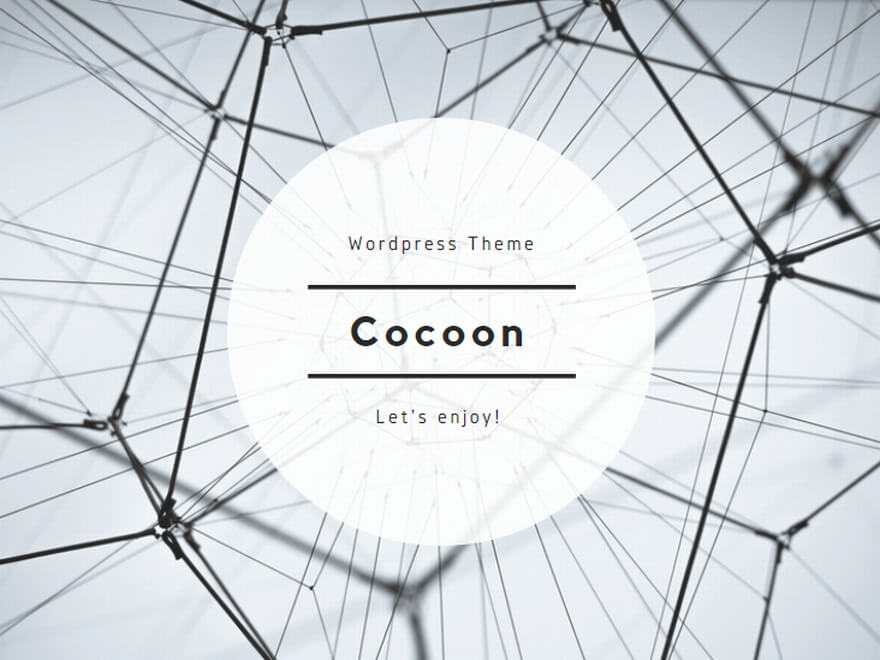便利な「AI関数」を、ぜひExcelでも試してみませんか?
本記事では、Chat GPT for Excelを無料で始めるための設定手順(簡単・1分で完了!)をご紹介します。ぜひ日々の業務の効率化に役立ててみてください。
※紹介する設定方法と画面は2025年2月執筆時点のものとなります。
今後、変更となる可能性がございますので予めご了承ください。
【超簡単1分】無料トライアルの開始手順
以下の手順に従ってExcelにアドインをインストールすれば、すぐにAI関数を使うことができます。
まずは、ファイル>アドインを取得をクリック
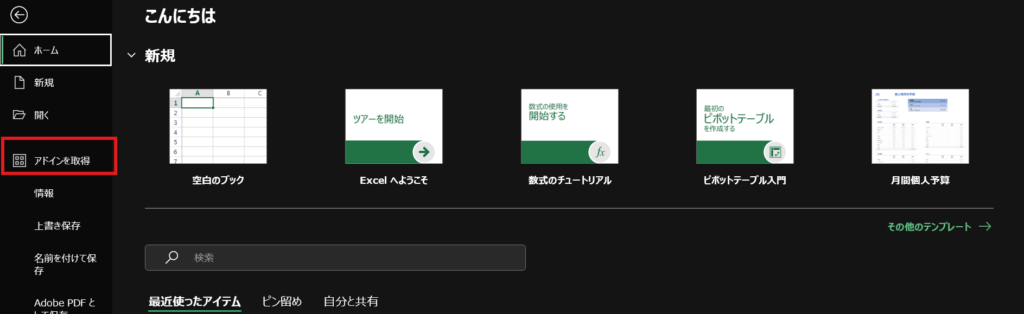
Chat GPTを検索窓から検索し、Chat GPT for Excelを追加します。

少々お待ちくださいという画面になるので続行をクリックします。

ホームタブの右端にアドインのボタンと、画面右側にアドインの作業ウィンドウが現れます。これでChat GPT for Excelのアドインインストールは完了となります!

セルに「=AI.」と入力すると、使えるAI関数の一覧がセルの右側に表示されますので使いたい関数を選択してください。

なお、初期設定では無料トライアルとなるため利用できる回数には制限があります。利用できる回数は左側のアドインウィンドウ内の文章で確認することができます。
「You have 300 FREE executions to try AI functions in action」というのはあと300回、AI関数を利用できるという意味です。

有料版でアドインを利用する方法
無料トライアルの回数が終了してしまった場合は有料版に切り替える必要が出てきます。
有料版への変更は左側のアドインウィンドウ内で選択することができます。
いくつか選択肢があるのでご自身のニーズにあわせて選択してください。
どれを選んでも1か月1000円程度なので有料版に切り替える価値はあると思います。

まとめ
設定は無事に完了できましたでしょうか?
各AI関数の利用方法については別記事で詳しくご紹介しておりますので、ぜひ確認して、実際に試してみてください!また使用前には前々回記事の「使用時に気をつけたいこと3選」の内容をお忘れなく、ご一読をお願いいたします。